上一篇
Windows系统💡错误报告🔍在哪里可以找到并查看windows错误报告
- 问答
- 2025-09-01 16:55:45
- 3
【小剧场先走一波~】
某天下午,你正在电脑前疯狂赶工,突然屏幕一卡,Word“啪”地消失……重启后你抓狂:“到底是哪个软件在搞鬼?!系统你敢不敢告诉我发生了什么?!”
——别急,Windows其实默默记下了“案发现场”的日记,就藏在「错误报告」里,今天带你亲手把它揪出来!
🔍 Windows错误报告藏在哪里?怎么查看?
▎第一步:直接找“最近记录”
- 按键盘上的 Win + R,输入
eventvwr.msc(事件查看器),回车。 - 左侧菜单展开 Windows 日志 → 点击 应用程序 或 系统。
- 右边栏选择 筛选当前日志,在“包括/排除事件ID”框中输入
1001(应用崩溃)或41(意外重启),点击确定。 - 红色错误项就是线索!双击可看详情,比如哪个程序崩溃、时间戳等。
▎第二步:深度挖“错误报告存档”
如果事件查看器不够详细,Windows还存了更完整的诊断文件:
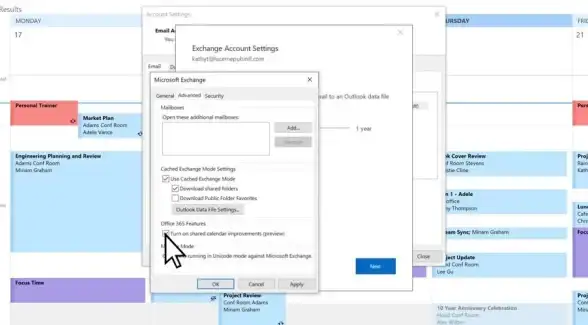
- 打开 文件资源管理器,地址栏输入:
C:\ProgramData\Microsoft\Windows\WER\ReportArchive(如果提示无权限,点“继续”授权访问)
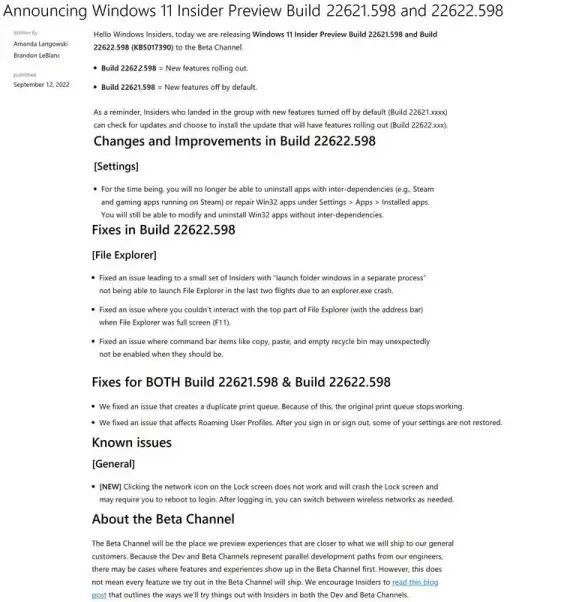
- 这里一堆文件夹就是历史错误报告!按时间排序,找最新日期的文件夹,打开里面的
Report.wer文件(用记事本能打开)。
→ 里面会记录故障模块、异常代码等技术信息,适合高手分析。
▎第三招:用系统自带的“可靠性监视器”
嫌代码太复杂?试试图形化界面:
- Win + R 输入
perfmon /rel(注意空格!)。 - 会打开一个时间轴视图,直接显示每天的系统稳定性和错误事件。
- 点击红叉标志的事件,再点“查看技术详情”,就能用人类能看懂的方式了解问题原因。
💡 注意事项(避坑指南)
- 权限问题:
ProgramData是隐藏文件夹,如果看不到,先在资源管理器点击“查看”→勾选“隐藏的项目”。 - :部分报告可能被自动上传给微软,但本地始终会保留副本。
- 清理提醒:错误报告会占用磁盘空间,定期用“磁盘清理”工具(选择“系统错误内存转储文件”)可删除旧报告。
✨总结一下:
- 快速排查用 事件查看器(eventvwr.msc);
- 技术分析挖 ReportArchive文件夹;
- 直观跟踪看 可靠性监视器(perfmon /rel)。
下次再遇卡顿崩溃,别光生气——打开错误报告,至少能精准“吐槽”是哪个软件在捣乱! (摊手.jpg)
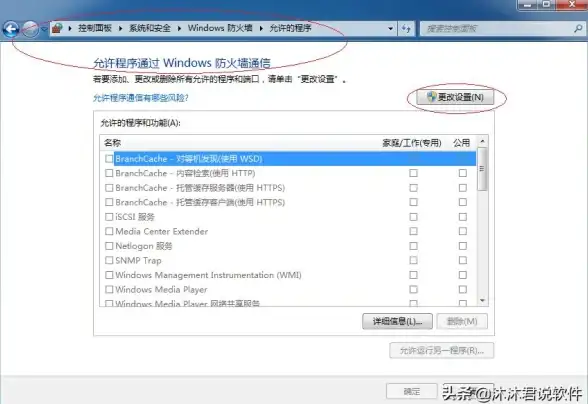
本文由 闾秀洁 于2025-09-01发表在【云服务器提供商】,文中图片由(闾秀洁)上传,本平台仅提供信息存储服务;作者观点、意见不代表本站立场,如有侵权,请联系我们删除;若有图片侵权,请您准备原始证明材料和公证书后联系我方删除!
本文链接:https://cloud.7tqx.com/wenda/812045.html
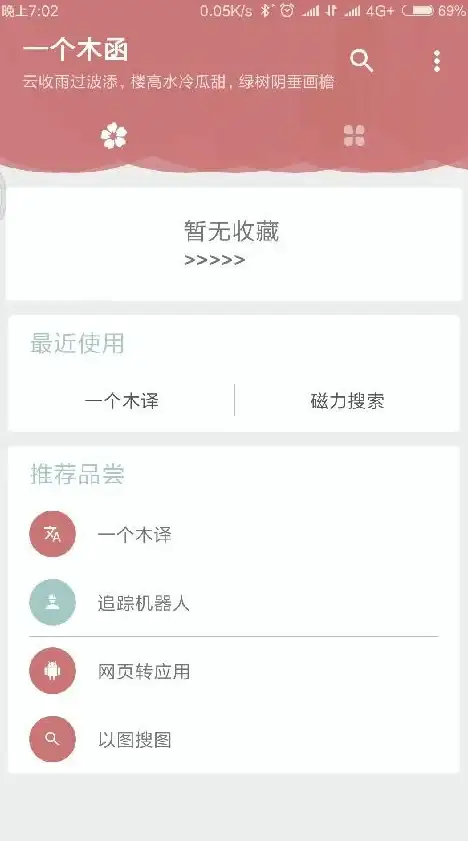
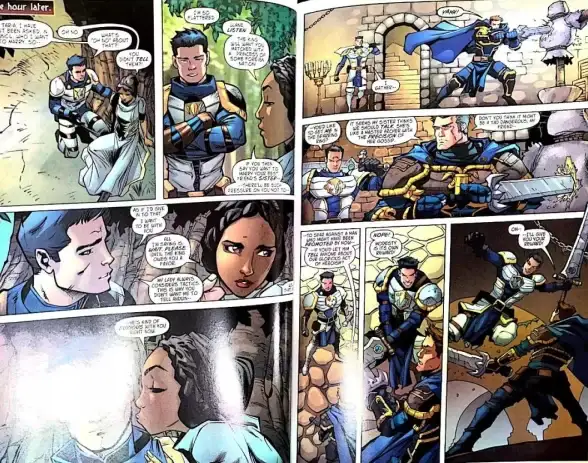
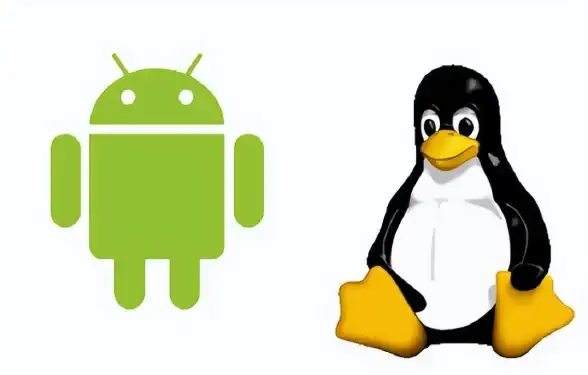
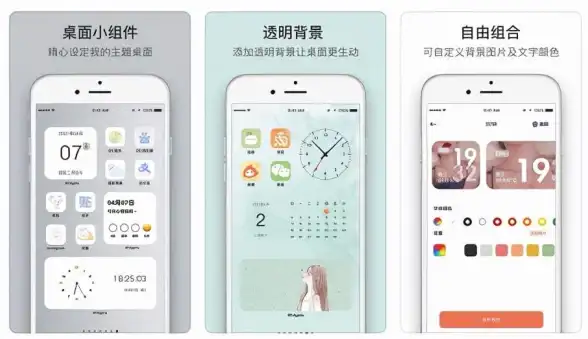





发表评论